- Windows 8では無効にできません。
Windows 8からWindows 8.1にアップデートした場合は、無効にできます。 - キーボード、マウスが搭載されていない機種では、無効にする設定を行わないでください。設定すると操作ができなくなります。
設定した場合は、リカバリまたはUSB接続のキーボードやマウスが必要になります。
Q&Aナンバー【3810-7963】更新日:2019年2月9日
このページをブックマークする(ログイン中のみ利用可)
[Windows 8.1] タッチパネルを有効 / 無効にする方法を教えてください。
| 対象機種 | すべて |
|---|---|
| 対象OS |
|
 質問
質問
Windows 8.1のタッチパネルが搭載されたパソコンで、タッチパネルを有効または無効にする方法を教えてください。
 回答
回答
「デバイスマネージャー」から、タッチパネルを有効または無効に設定します。
手順は、次の通りです。
ご注意

お使いの機種によっては、表示される画面が異なります。
- 「デスクトップ」タイルをクリックします。
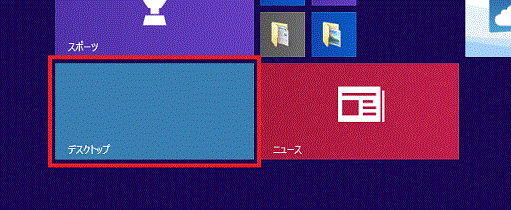 アドバイス
アドバイスデスクトップが表示されている場合は、次の手順に進みます。
- 「PC」を右クリックし、表示されるメニューから「プロパティ」をクリックします。
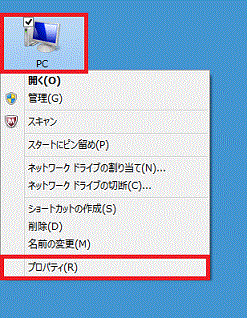
- 「システム」が表示されます。
「デバイスマネージャー」をクリックします。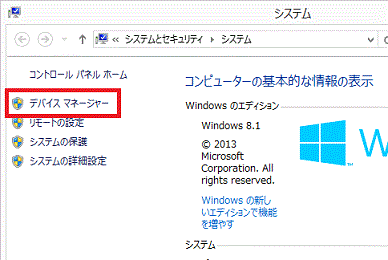
- 「デバイスマネージャー」が表示されます。
目的に応じた項目をクリックして、ご覧ください。タッチパネルを有効にする
次の手順で、タッチパネルを有効にします。

お使いの環境によっては、表示される画面が異なります。
- 「HID 準拠 タッチ スクリーン」を右クリックし、表示されたメニューから「有効」をクリックします。
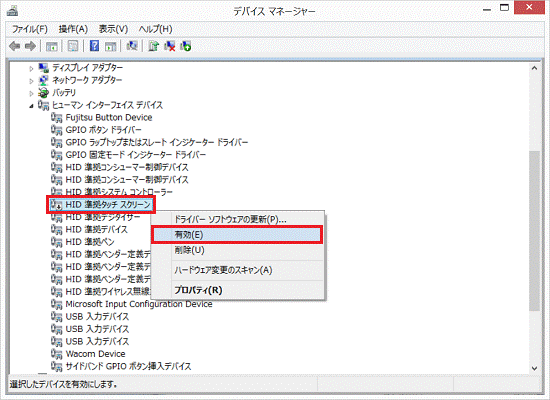
- 「×」ボタンをクリックし、「デバイスマネージャー」を閉じます。
- 「×」ボタンをクリックし、「システム」を閉じます。
タッチパネルを無効にする
次の手順で、タッチパネルを無効にします。

お使いの環境によっては、表示される画面が異なります。
- 「ヒューマン インターフェイス デバイス」の左にある三角をクリックします。
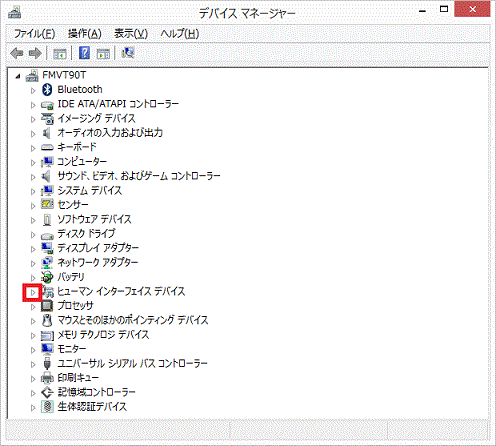
- 「HID 準拠 タッチ スクリーン」を右クリックし、表示されたメニューから「無効」をクリックします。
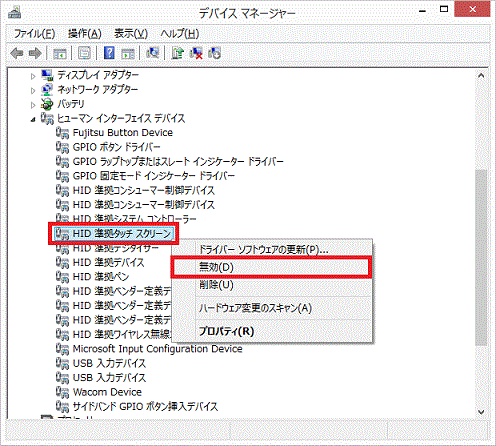
- 「このデバイスを無効にすると機能しなくなります。このデバイスを無効にしますか?」と表示されます。
「はい」ボタンをクリックします。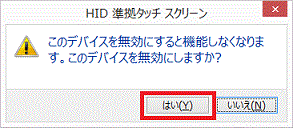
- 「×」ボタンをクリックし、「デバイスマネージャー」を閉じます。
- 「×」ボタンをクリックし、「システム」を閉じます。
- 「HID 準拠 タッチ スクリーン」を右クリックし、表示されたメニューから「有効」をクリックします。



